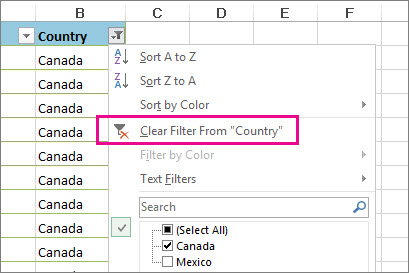Mündəricat
Excel-də verilənlərin süzülməsi cədvəllər və böyük həcmli məlumatlarla işləməyi asanlaşdırmaq üçün lazımdır. Beləliklə, məsələn, əhəmiyyətli bir hissə istifadəçidən gizlənə bilər və filtr aktivləşdirildikdə, hazırda lazım olan məlumatları göstərin. Bəzi hallarda, cədvəl səhv yaradıldıqda və ya istifadəçi təcrübəsizliyinə görə, ayrı-ayrı sütunlarda və ya vərəqdə filtri tamamilə silmək lazım gəlir. Bunun tam olaraq necə edildiyini məqalədə təhlil edəcəyik.
Cədvəl yaratmaq nümunələri
Süzgəci silməyə davam etməzdən əvvəl, onu Excel cədvəlində aktivləşdirmək üçün seçimləri nəzərdən keçirin:
- Məlumatların əl ilə daxil edilməsi. Satırları və sütunları lazımi məlumatlarla doldurun. Bundan sonra, başlıqlar daxil olmaqla, masanın yerinin ünvanını vurğulayırıq. Alətlərin yuxarısındakı "Məlumat" sekmesine keçin. "Filtr" i tapırıq (bir huni şəklində göstərilir) və LMB ilə vurun. Üst başlıqlardakı filtr aktivləşdirilməlidir.
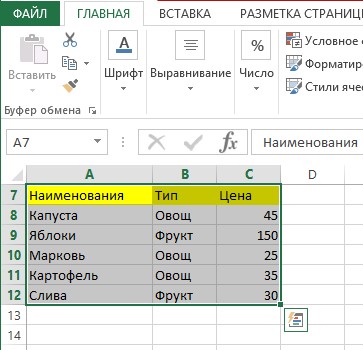
- Filtrləmənin avtomatik aktivləşdirilməsi. Bu halda, cədvəl də əvvəlcədən doldurulur, bundan sonra "Üslublar" sekmesinde "Cədvəl kimi filtr" xəttinin aktivləşdirilməsini tapırıq. Cədvəlin alt başlıqlarında filtrlərin avtomatik yerləşdirilməsi olmalıdır.
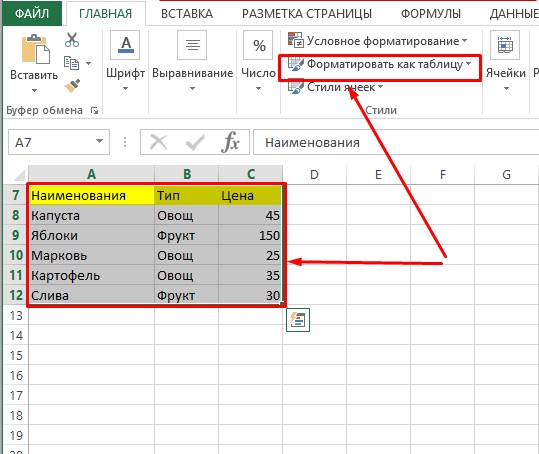
İkinci halda, "Daxil et" sekmesine keçməli və "Cədvəl" alətini tapmalı, LMB ilə üzərinə klikləyin və aşağıdakı üç seçimdən "Cədvəl" i seçin.
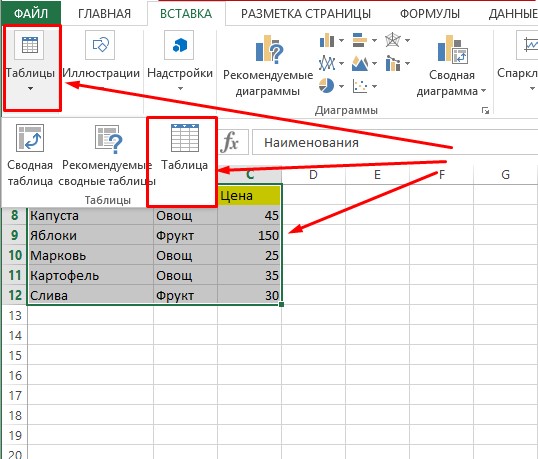
Növbəti açılan interfeys pəncərəsində yaradılmış cədvəlin ünvanlanması göstərilir. Yalnız onu təsdiqləmək üçün qalır və alt başlıqlardakı filtrlər avtomatik olaraq açılacaq.
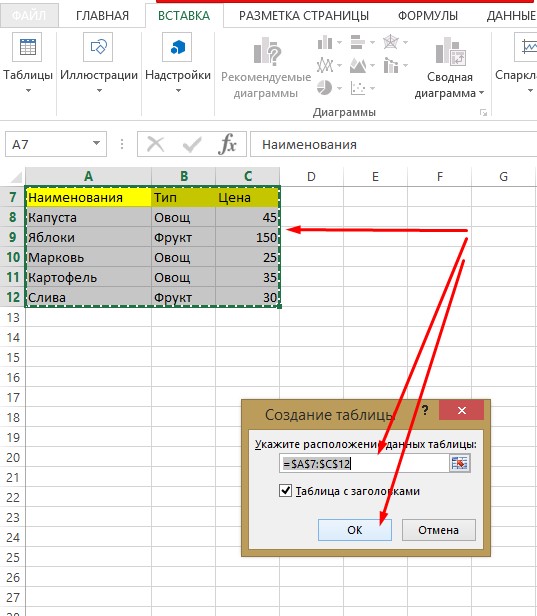
Ekspert məsləhəti! Tamamlanmış cədvəli saxlamazdan əvvəl məlumatların düzgün daxil edildiyinə və filtrlərin işə salındığına əmin olun.
Excel-də filtrlə işləmək nümunələri
Üç sütun üçün əvvəllər yaradılmış eyni nümunə cədvəlini nəzərdən keçirək.
- Düzəlişlər etmək istədiyiniz sütunu seçin. Üst xanadakı oxu klikləməklə, siyahıya baxa bilərsiniz. Dəyərlərdən və ya adlardan birini silmək üçün onun yanındakı qutunun işarəsini çıxarın.
- Məsələn, masada qalmaq üçün bizə yalnız tərəvəz lazımdır. Açılan pəncərədə “meyvələr” qutusundan işarəni çıxarın və tərəvəzləri aktiv buraxın. “OK” düyməsini klikləməklə razılaşın.
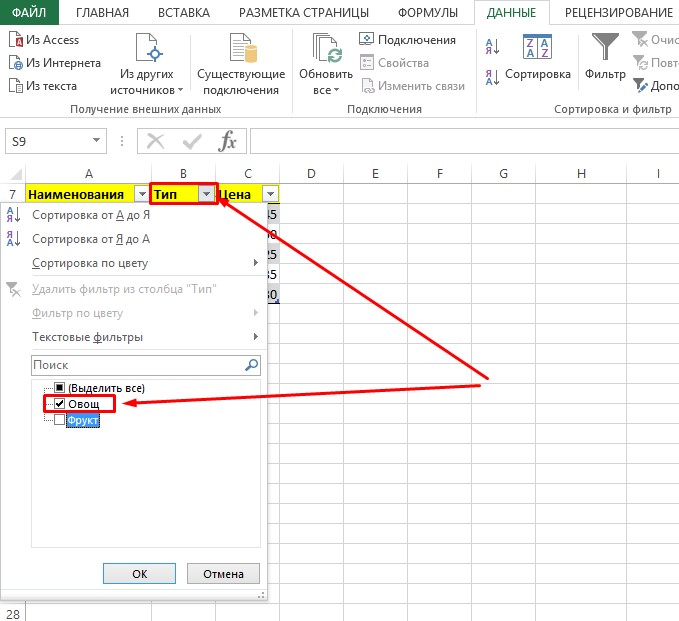
- Aktivləşdirildikdən sonra siyahı belə görünəcək:
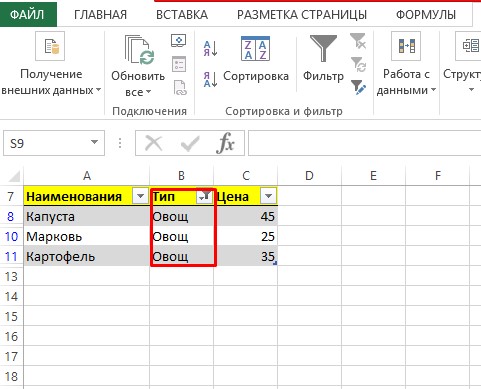
Filtirin necə işlədiyinə dair başqa bir nümunəyə nəzər salın:
- Cədvəl üç sütuna bölünür və sonuncuda hər bir məhsul növü üçün qiymətlər var. Bunu düzəltmək lazımdır. Tutaq ki, qiyməti “45” qiymətindən aşağı olan məhsulları filtrdən keçirməliyik.
- Seçilmiş xanadakı filtr simgesini vurun. Sütun rəqəmli dəyərlərlə dolu olduğundan, pəncərədə “Rəqəm filtrləri” xəttinin aktiv vəziyyətdə olduğunu görə bilərsiniz.
- Bunun üzərinə sürməklə, rəqəmsal cədvəli süzgəcdən keçirmək üçün müxtəlif variantları olan yeni tab açırıq. Bunun içərisində "daha az" dəyərini seçin.
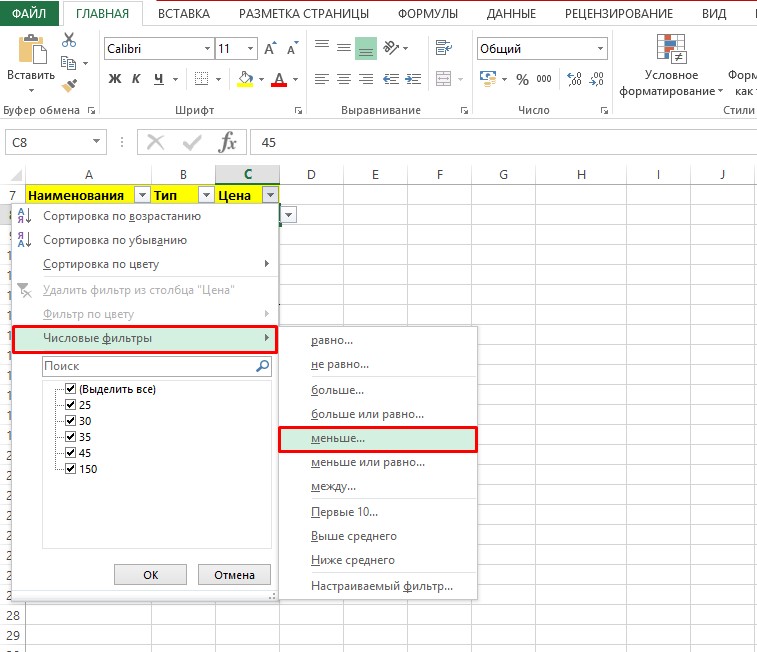
- Sonra, "45" nömrəsini daxil edin və ya xüsusi avtofiltrdə nömrələrin siyahısını açaraq seçin.
Diqqət! "45"-dən az olan dəyərləri daxil etməklə başa düşməlisiniz ki, bu rəqəmdən aşağı olan bütün qiymətlər "45" dəyəri də daxil olmaqla filtr tərəfindən gizlənəcək.
Həmçinin, bu funksiyanın köməyi ilə qiymətlər müəyyən rəqəmsal diapazonda süzülür. Bunu etmək üçün xüsusi avtofiltrdə "OR" düyməsini aktivləşdirməlisiniz. Sonra yuxarıda “az” dəyərini, aşağıda isə “daha böyük” dəyərini təyin edin. Sağdakı interfeys sətirlərində qiymət diapazonunun lazımi parametrləri qoyulur, onlar tərk edilməlidir. Məsələn, 30-dan az və 45-dən çox. Nəticədə, cədvəl 25 və 150 ədədi dəyərləri saxlayacaq.
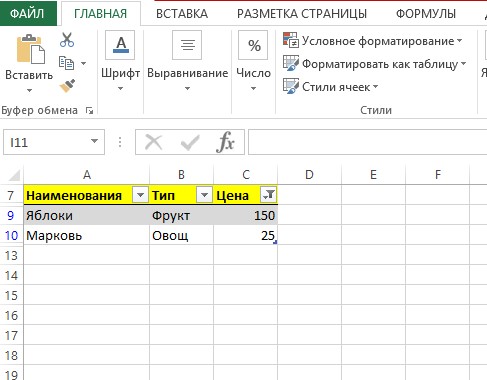
İnformasiya məlumatlarının süzgəcdən keçirilməsi imkanları əslində genişdir. Yuxarıdakı nümunələrə əlavə olaraq, məlumatları hüceyrələrin rənginə, adların ilk hərflərinə və digər dəyərlərə görə tənzimləyə bilərsiniz. İndi filtrlərin yaradılması üsulları və onlarla işləmə prinsipləri ilə ümumi tanışlıq etdikdən sonra, aradan qaldırılması üsullarına keçək.
Sütun filtrinin çıxarılması
- Əvvəlcə kompüterimizdə cədvəllə birlikdə saxlanan faylı tapırıq və Excel proqramında açmaq üçün LMB üzərinə iki dəfə klik edirik. Cədvəl olan vərəqdə "Qiymətlər" sütununda filtrin aktiv vəziyyətdə olduğunu görə bilərsiniz.
Ekspert məsləhəti! Faylı kompüterinizdə tapmağı asanlaşdırmaq üçün "Başlat" menyusunda yerləşən "Axtarış" pəncərəsindən istifadə edin. Faylın adını daxil edin və kompüter klaviaturasında "Enter" düyməsini basın.
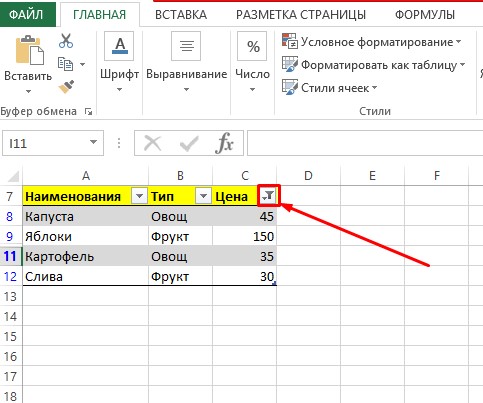
- Aşağı ox işarəsinə klikləyin.
- Açılan dialoq qutusunda “25” rəqəminin qarşısındakı işarənin işarələnmədiyini görə bilərsiniz. Aktiv filtrləmə yalnız bir yerdə silinibsə, ən asan yol onay qutusunu geri qoymaq və "OK" düyməsini sıxmaqdır.
- Əks halda, filtr söndürülməlidir. Bunu etmək üçün, eyni pəncərədə "..." sütunundan filtri çıxarın" sətrini tapmalı və LMB ilə üzərinə klikləyin. Avtomatik sönmə baş verəcək və əvvəllər daxil edilmiş bütün məlumatlar tam olaraq göstəriləcək.
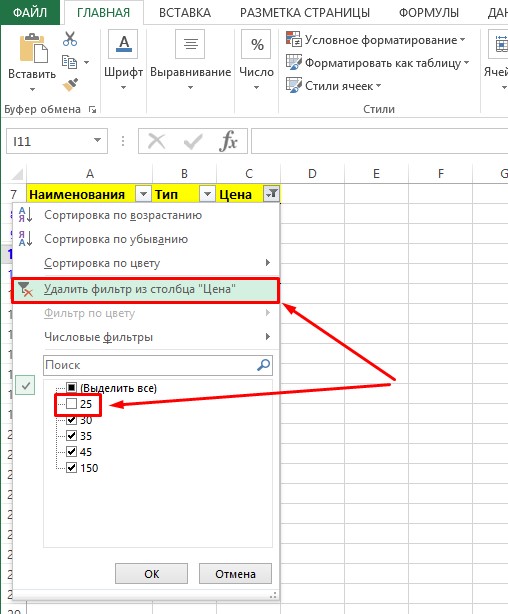
Bütün vərəqdən filtrin çıxarılması
Bəzən bütün cədvəldəki filtri silmək lazım gəldikdə vəziyyətlər yarana bilər. Bunu etmək üçün aşağıdakı addımları yerinə yetirməlisiniz:
- Excel-də saxlanan məlumat faylını açın.
- Süzgəcin aktiv olduğu bir və ya bir neçə sütun tapın. Bu halda, bu, Adlar sütunudur.
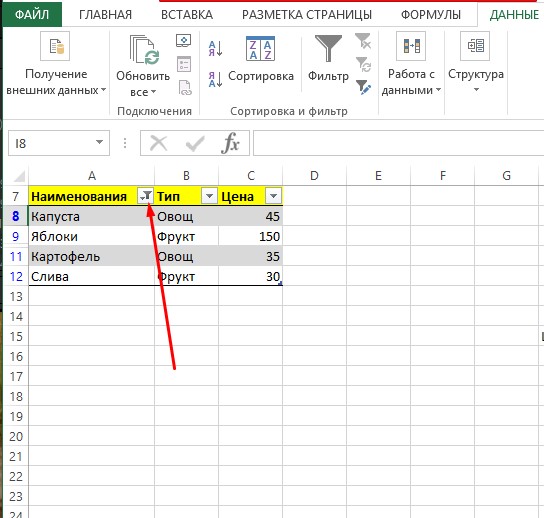
- Cədvəldə istənilən yerə klikləyin və ya onu tamamilə seçin.
- Yuxarıda, "Data" tapın və LMB ilə aktivləşdirin.
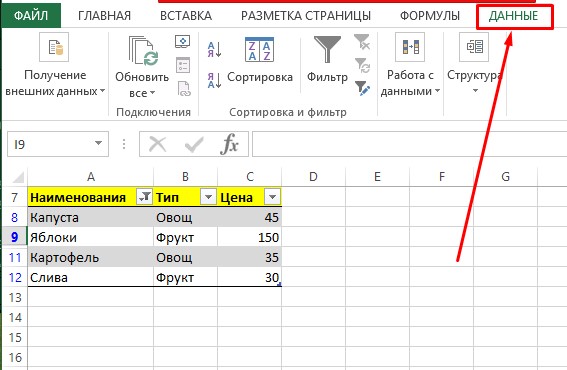
- "Filtr" tapın. Sütunun qarşısında müxtəlif rejimləri olan huni şəklində üç simvol var. Göstərilən huni və qırmızı çarpaz işarəsi ilə "Təmizlə" funksiya düyməsini basın.
- Sonra bütün cədvəl üçün aktiv filtrlər deaktiv ediləcək.
Nəticə
Cədvəldəki elementləri və dəyərləri süzgəcdən keçirmək Excel-də işi xeyli asanlaşdırır, lakin təəssüf ki, insan səhv etməyə meyllidir. Bu vəziyyətdə, çoxfunksiyalı Excel proqramı xilasetmə üçün gəlir, bu, məlumatları çeşidləməyə və orijinal məlumatları qoruyarkən əvvəllər daxil edilmiş lazımsız filtrləri silməyə kömək edəcəkdir. Bu xüsusiyyət böyük masaları doldurarkən xüsusilə faydalıdır.